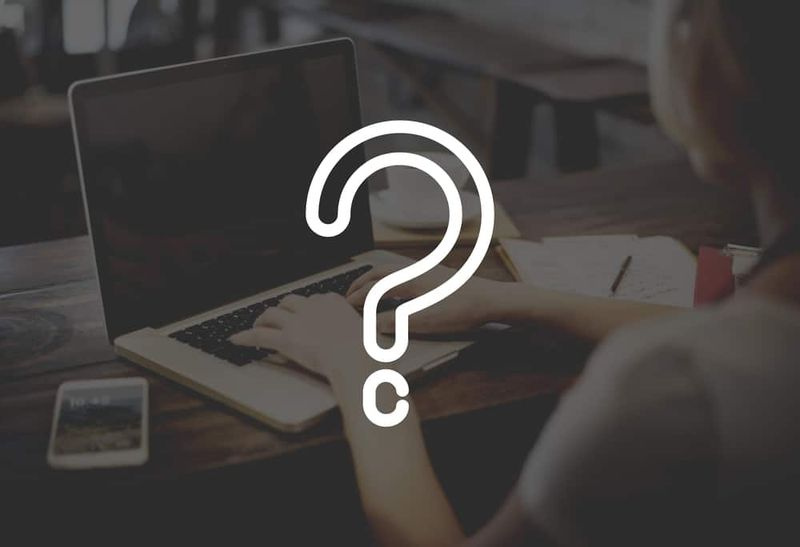विंडोज 10 1803 अपडेट को अनइंस्टॉल कैसे करें - ट्यूटोरियल
विंडोज 10 संस्करण 1803 (अप्रैल 2018 अपडेट) अप्रैल 2018 में संगत डेस्कटॉप, लैपटॉप और टैबलेट पर एक मुफ्त अपडेट के रूप में स्वचालित रूप से रोल आउट हो जाएगा। लेकिन, बग के परिणामस्वरूप एक नए फीचर अपडेट की तैनाती कभी भी गड़बड़ के बिना नहीं जाती है। या किसी प्रकार की संगतता समस्याएँ भी। इस लेख में, हम विंडोज 10 1803 अपडेट को अनइंस्टॉल कैसे करें - ट्यूटोरियल के बारे में बात करने जा रहे हैं। शुरू करते हैं!
पहले कुछ महीनों के दौरान, यह भी उम्मीद की जाती है कि कम संख्या में डिवाइस इन समस्याओं का सामना करेंगे, और इसी कारण से। विंडोज 10 में एक विकल्प शामिल है जो किसी को भी पिछले संस्करण पर वापस जाने के लिए अप्रैल 2018 अपडेट की स्थापना रद्द करने की अनुमति देता है। यदि आपको समस्या हो रही है तो आप भी इस विकल्प का उपयोग कर सकते हैं। या अगर आप अपडेट के लिए तैयार नहीं हैं, और आप थोड़ा और इंतजार करना चाहते हैं।
यदि आपके कंप्यूटर को विंडोज अपडेट, अपडेट असिस्टेंट के जरिए 1803 वर्जन में अपग्रेड किया गया है। या मीडिया क्रिएशन टूल (इन-प्लेस अपग्रेड) के माध्यम से, अपग्रेड स्थापित होने के बाद से पहले दस दिनों के दौरान, आप रिकवरी विकल्पों के माध्यम से भी अपडेट को तुरंत अनइंस्टॉल कर सकते हैं।
तो, इस गाइड में, आप लोग नवीनतम अपग्रेड को हटाने के चरणों को सीखेंगे और साथ ही विंडोज 10 के पिछले संस्करण पर वापस जाएंगे।
यदि आप लोगों के पास अब वापस रोल करने का विकल्प नहीं है, तो आप उपयोग कर सकते हैं यह गाइड अपने डिवाइस को कॉन्फ़िगर करने के लिए पिछली स्थापना को अधिक समय तक रखें . तो आपके पास अगली बार भी विंडोज 10 के अपग्रेड को अनइंस्टॉल करने के लिए अधिक समय है।
नोटपैड का उपयोग करके सिस्टम 32 को कैसे हटाएं
विंडोज 10 1803 को अनइंस्टॉल कैसे करें - ट्यूटोरियल
अपने पीसी से विंडोज 10 अप्रैल 2018 अपडेट को स्थापित करने के बाद पिछले संस्करण में रोलबैक करने की प्रक्रिया वास्तव में सीधी है। हालाँकि, आपको हमेशा पहले नए अपडेट की जाँच करने पर विचार करना चाहिए, क्योंकि आपके पास होने वाली समस्या के लिए पहले से ही एक समाधान हो सकता है।
यदि आप किसी विशिष्ट मुद्दे से निपट रहे हैं, तो पहले ऑनलाइन शोध करें, क्योंकि समस्या का आसानी से समाधान हो सकता है। जब समस्या को ठीक करने के लिए कुछ भी नहीं लगता है, तो आप लोग नीचे दिए गए चरणों का उपयोग वापस रोल करने और विंडोज 10 संस्करण 1803 से भी छुटकारा पाने के लिए कर सकते हैं। आइए देखें कैसे:
- सबसे पहले, आपको खोलना होगा समायोजन .
- खटखटाना अद्यतन और सुरक्षा .
- फिर टैप करें स्वास्थ्य लाभ .
- अब विंडोज 10 के पिछले संस्करण पर वापस जाएं के तहत, दबाएं शुरू हो जाओ बटन।

- आप वापस क्यों जा रहे हैं, इसका उत्तर चुनें।
- दबाओ अगला बटन।
- फिर . दबाएं जी नहीं, धन्यवाद बटन।
- अब देखें कि जब आप अपने पीसी से विंडोज 10 अप्रैल 2018 अपडेट को अनइंस्टॉल करते हैं तो क्या होने वाला है और फिर क्लिक करें अगला बटन।
- फिर . दबाएं अगला बटन।
- क्लिक पहले के निर्माण पर वापस जाएं रोलबैक शुरू करने के लिए।

विंडोज़ स्वचालित रूप से आईपी प्रोटोकॉल को बाध्य नहीं कर सका
जब आप चरणों को पूरा कर लेते हैं, तो सेटअप कार्यभार संभाल लेगा और फिर आपके पीसी को विंडोज 10 के पिछले संस्करण में वापस रोल कर देगा।
'विंडोज 10 के पिछले संस्करण पर वापस जाएं' विकल्प उपलब्ध नहीं है
यदि मामले में, आप लोग विंडोज 10 के पिछले संस्करण में वापस जाने का विकल्प नहीं देखते हैं। तो आपके पीसी में कुछ चीजें हो सकती हैं।
विंडोज 10 वास्तव में पिछले संस्करण की एक प्रति को स्वचालित रूप से सहेजता है सी: ड्राइव, एक फ़ोल्डर पर जिसे कहा जाता है हिमाचल प्रदेश ग्राफिक कार्ड . और शायद हर अपग्रेड पर यदि स्थापना विफल हो जाती है और रोल बैक भी आवश्यक है।
यदि स्थापना सफलतापूर्वक पूर्ण हो जाती है, तो Windows.old फ़ोल्डर आपके डिवाइस पर बना रहेगा। और आप लोग उपरोक्त निर्देशों का उपयोग अपने कंप्यूटर से विंडोज 10 संस्करण 1803 को मैन्युअल रूप से अनइंस्टॉल करने के लिए कर सकते हैं।
यदि तुम्हारे पास नहीं है हिमाचल प्रदेश ग्राफिक कार्ड फ़ोल्डर, तो आप ऊपर बताए गए चरणों का उपयोग करके अपडेट को अनइंस्टॉल नहीं कर पाएंगे।
गैलेक्सी S7 कैमरा काम नहीं कर रहा है

एक मौका यह भी है कि आप विंडोज 10 अप्रैल 2018 अपडेट की स्थापना रद्द करने का प्रयास कर रहे होंगे मूल स्थापना के 10 दिनों के बाद . Windows.old फ़ोल्डर आपके डिवाइस पर बहुत अधिक स्थान लेता है, और अधिक महत्वपूर्ण फ़ाइलों के लिए स्थान खाली करने के लिए, विंडोज स्वचालित रूप से पिछले संस्करण के फाइल फ़ोल्डर को इंस्टॉलेशन के 10 दिनों के बाद हटा देता है . यदि यह आपका मामला है, तो आप पिछले संस्करण पर वापस नहीं जा सकेंगे।
यदि आपके पास Windows.old फ़ोल्डर है, हालांकि, आपको पिछले संस्करण पर वापस जाने का विकल्प नहीं दिखता है। फिर आपके डिवाइस में कुछ और चल रहा है, और आपको आईएसओ फाइल के माध्यम से विंडोज 10 के क्लीन इंस्टाल का उपयोग करके डाउनग्रेड करना होगा। इसमें वह पुराना संस्करण है जिसका आप वास्तव में उपयोग करना चाहते हैं।
सिस्टम पुनर्स्थापना के माध्यम से अद्यतन निकालें
8 मई पैच मंगलवार को अनइंस्टॉल करने का सबसे आसान तरीका विंडोज 10 एडवांस्ड विकल्पों में उपलब्ध सिस्टम रिस्टोर का उपयोग करना है।
- सबसे पहले, टैप करें उन्नत मरम्मत विकल्प देखें बटन।
- खटखटाना समस्याओं का निवारण .
- खटखटाना उन्नत विकल्प .
- फिर टैप करें सिस्टम रेस्टोर .
- अपने खाते के नाम पर टैप करें।
- अब अपना अकाउंट पासवर्ड टाइप करें, और फिर दबाएं जारी रखें बटन।
- दबाओ अगला बटन।
- फिर अद्यतन स्थापित होने से पहले बनाए गए पुनर्स्थापना बिंदु को चुनें।
- दबाओ अगला बटन।
- अंत में, दबाएं खत्म हो बटन।
जब आप चरणों को पूरा कर लेंगे, तो अद्यतन KB4103721 हटा दिया जाएगा। और आपका कंप्यूटर भी सामान्य रूप से फिर से शुरू होना चाहिए।
सुरक्षित मोड के माध्यम से अद्यतन निकालें
यदि आपको एक पुनर्स्थापना बिंदु दिखाई नहीं देता है, तो आप अपने डिवाइस को सुरक्षित मोड में बूट कर सकते हैं। कमांड प्रॉम्प्ट के माध्यम से मैन्युअल रूप से अपडेट KB4103721 को हटाने के लिए।
स्टीम पर तेजी से कैसे लेवल करें
- सबसे पहले, क्लिक करें उन्नत मरम्मत विकल्प देखें बटन।
- खटखटाना समस्याओं का निवारण .
- फिर पर क्लिक करें उन्नत विकल्प .
- दबाओ स्टार्टअप सेटिंग्स विकल्प।
- दबाओ पुनः आरंभ करें बटन।
- पुनरारंभ करने पर, आपको नेटवर्किंग के साथ सुरक्षित मोड का चयन करना होगा, जिसे आप हिट करना चुन सकते हैं F5 .
- फिर खोलें शुरू .
- निम्न को खोजें सही कमाण्ड , आपको शीर्ष परिणाम पर राइट-क्लिक करना होगा, और व्यवस्थापक के रूप में चलाएँ चुनें।
- अपडेट को हटाने के लिए निम्न कमांड टाइप करें और टैप करें दर्ज :
wusa /uninstall /kb:4103721

- दबाओ हाँ बटन।
- अब . दबाएं पुनः आरंभ करें रिबूट करने के लिए बटन और फिर सेफ मोड से बाहर निकलें।
सभी चरणों को पूरा करने के बाद, अपडेट KB4103721 हटा दिया जाएगा, और फिर आपका डिवाइस एक बार फिर से सामान्य रूप से शुरू हो जाना चाहिए।
अद्यतन KB4103721 को फिर से स्थापित करने से रोकें
विंडोज 10 को इन चरणों का उपयोग करके फिर से उसी अपडेट को स्थापित करने से रोकने के लिए आखिरी काम करना बाकी है:
Life360 . पर अपना स्थान नकली कैसे करें
- सबसे पहले, डाउनलोड करें अद्यतन समस्या निवारक दिखाएँ या छिपाएँ Microsoft समर्थन से।
- डबल-क्लिक करें .diagcab उपकरण खोलने के लिए फ़ाइल।
- फिर टैप करें अगला .
- नल टोटी अपडेट छुपाएं जारी रखने के लिए।
- अब टूल ऑनलाइन जांच करेगा और आपके पीसी पर वर्तमान में इंस्टॉल नहीं किए गए उपलब्ध अपडेट को सूचीबद्ध करेगा। KB4103721 अपडेट चुनें, और फिर क्लिक करें अगला .
- दबाओ बंद करे बटन।

अपडेट KB4103721 को अनइंस्टॉल करने और छिपाने के बाद, अब आपका विंडोज 10 डिवाइस इसे फिर से डाउनलोड और रीइंस्टॉल करने का प्रयास नहीं करेगा। जब तक कोई नया अपडेट नहीं आता है जो वास्तव में पुराने संस्करण को बदल देता है।
किसी भी समय, आप ऊपर बताए गए समान निर्देशों का उपयोग करके हमेशा अपडेट को फिर से दिखा सकते हैं। हालांकि, पर चरण 4 , आपको का उपयोग करना होगा छिपे हुए अपडेट दिखाएं वास्तव में विकल्प। फिर पैच को फिर से डाउनलोड करने के लिए विंडोज अपडेट का उपयोग करें।
निष्कर्ष
ठीक है, वह सब लोग थे! मुझे उम्मीद है कि आप लोगों को यह अनइंस्टॉल विंडोज़ १० १८०३ लेख पसंद आया होगा और यह आपके लिए मददगार भी होगा। उस पर हमें अपनी प्रतिक्रिया दें। इसके अलावा अगर आप लोगों के पास इस लेख से संबंधित और प्रश्न और मुद्दे हैं। तो हमें नीचे कमेंट सेक्शन में बताएं। हम आप तक वापस आ रहे हैं जल्द ही।
आपका दिन शानदार गुजरे!
यह भी देखें: विंडोज 10 पर अंग्रेजी बनाम अंग्रेजी इंटरनेशनल के बीच अंतर Difference